Sambungan Gnome Shell mempunyai banyak kebaikan kepada mereka, tetapi terdapat juga kelemahannya. Kelemahan utama ialah menyemak versi. Walaupun ia berguna untuk pembangun, ciri ini adalah wabak kepada pengguna. Terutamanya kerana jika sambungan tidak dikemas kini serta-merta untuk mematuhi versi baharu Gnome, sistem akan melumpuhkannya, menyebabkan kesedihan kepada pengguna yang hanya cuba menyelesaikan kerja.
Dalam versi terbaru Gnome Shell, nombor versi sambungan kurang menjadi masalah kepada pengguna. Walau bagaimanapun, isu yang menjengkelkan ini masih boleh timbul dan mengganggu, jadi adalah idea yang baik untuk melumpuhkan semakan versi untuk sambungan Gnome, terutamanya jika anda memerlukan sambungan Gnome anda untuk terus berfungsi.
Pasang Dconf
Untuk melumpuhkan versi semak sambungan Gnome dalam Gnome Shell. anda memerlukan alat penyuntingan Dconf. Sebelum meneruskan panduan ini, anda perlu memasangnya. Nasib baik, editor Dconf tersedia pada kebanyakan pengedaran Linux.
Untuk memasangnya, ikut arahan yang sepadan dengan OS Linux yang anda jalankan.
Ubuntu
sudo apt install dconf-editor
Debian
sudo apt-get install dconf-editor
Arch Linux
sudo pacman -S dconf-editor
Fedora
sudo dnf pasang dconf-editor
OpenSUSE
sudo zypper pasang dconf-editor
Linux generik
Editor Dconf ialah salah satu alatan utama yang boleh digunakan pengguna Gnome untuk mengubah suai dan mengubah suai Gnome Shell dan persekitaran desktop berasaskan GTK yang lain. Akibatnya, walaupun pengguna pada pengedaran Linux yang kurang dikenali seharusnya tidak mempunyai masalah untuk memasang editor Dconf.
Dalam terminal, cari "editor Dconf" dan pasangkannya. Tidak menemuinya? Ikut arahan di bawah untuk memuat turun kod sumber pembangunan dan membinanya daripada sumber.
Nota: anda mesti memasang Glib, bersama-sama dengan Git, Meson, Ninja dan GTK terbaharu untuk membina Dconf-Editor.
Mulakan dengan mengklonkan kod untuk Dconf (jika anda belum menggunakannya).
git clone git://git.gnome.org/dconf
Alihkan terminal anda ke dalam folder Dconf dan buat direktori binaan baharu.
cd dconf mkdir build
cd build
meson --prefix=/usr --sysconfdir=/etc ..
sudo ninja install
Susun Dconf dan pasangkannya ke komputer Linux anda. Kemudian, CD keluar dari folder kod Dconf dan klon kod sumber Editor Dconf.
git klon https://gitlab.gnome.org/GNOME/dconf-editor.git
CD ke dalam folder kod dconf-editor.
cd dconf-editor
Menggunakan arahan mkdir , cipta sub-folder binaan baharu.
mkdir membina
Pindah ke dalam folder binaan dengan arahan CD .
binaan cd
Bina Editor Dconf dengan melaksanakan arahan Meson .
meson --prefix=/usr --sysconfdir=/etc ..
Pasang Dconf-Editor pada PC Linux anda dengan menjalankan alat Ninja.
sudo ninja install
Lumpuhkan semakan versi untuk sambungan Gnome
Setelah alat editor Dconf dipasang, tiba masanya untuk membukanya. Cara terpantas untuk melancarkan program adalah dengan tetingkap arahan Gnome Shell. Untuk mengakses tetingkap arahan, tekan kombinasi Alt + F2 pada papan kekunci anda. Kemudian, klik pada kawasan teks dengan tetikus dan taip arahan berikut ke dalamnya.
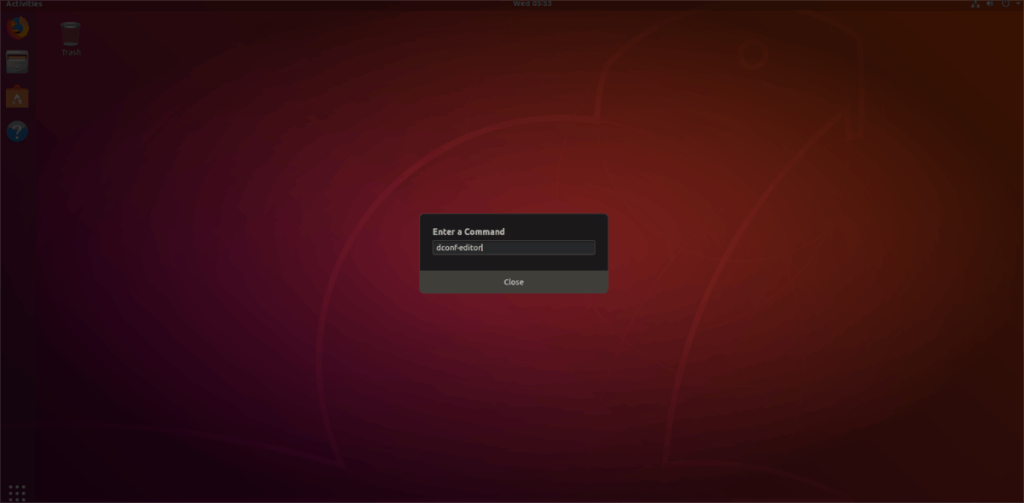
dconf-editor
Dengan arahan yang dimasukkan ke dalam kotak, tekan kekunci Enter . Melakukannya akan memulakan Editor Dconf serta-merta.
Sebagai alternatif, lancarkan Editor Dconf dengan mencari "editor dconf" dalam kotak carian aplikasi Gnome. Sekali dalam editor Dconf, anda akan melihat tetingkap amaran. Tetingkap menunjukkan mesej yang mengatakan "Jangan lupa bahawa beberapa pilihan boleh merosakkan aplikasi, jadi berhati-hati!". Akui amaran itu dan klik "Saya akan berhati-hati" untuk menolaknya.
Nota: nyahtanda kotak, jika anda ingin menghentikannya daripada muncul pada masa hadapan.
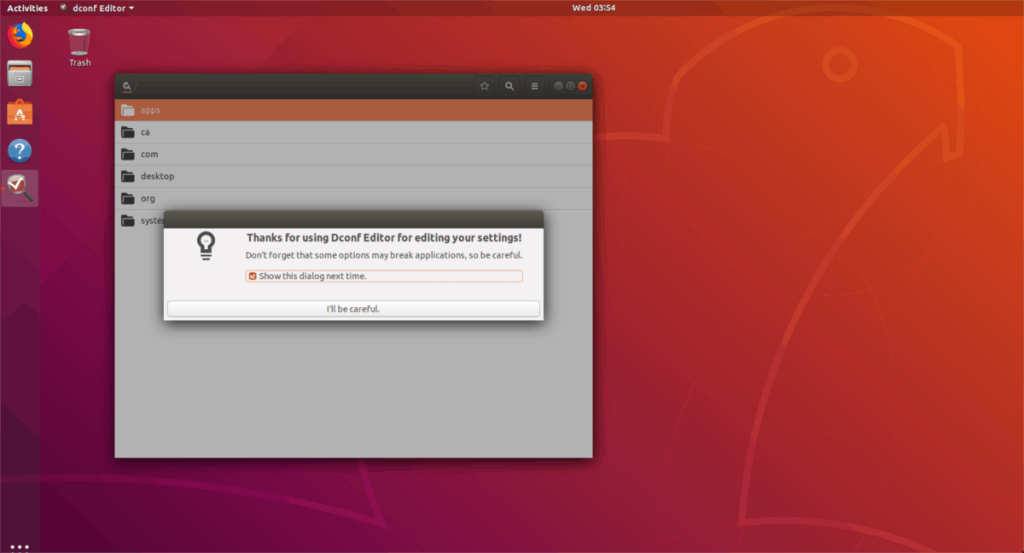
Selepas berurusan dengan tetingkap amaran Dconf, cari entri "Org" dan klik padanya dengan tetikus. Dalam Org, cari entri "Gnome" dalam Dconf dan pilihnya. Kemudian, cari "shell" dalam menu.
Semua maklumat yang berkaitan dengan Gnome Shell, termasuk tetapan yang berkaitan dengan sambungan adalah dalam kawasan "shell". Lihat melalui menu ini dan cari "disable-extension-version-validation." Pilih peluncur di sebelah entri pengesahan sambungan dan tetapkannya kepada "hidup." Menetapkannya kepada kedudukan hidup akan melumpuhkan pemeriksaan versi secara kekal untuk sambungan Gnome.
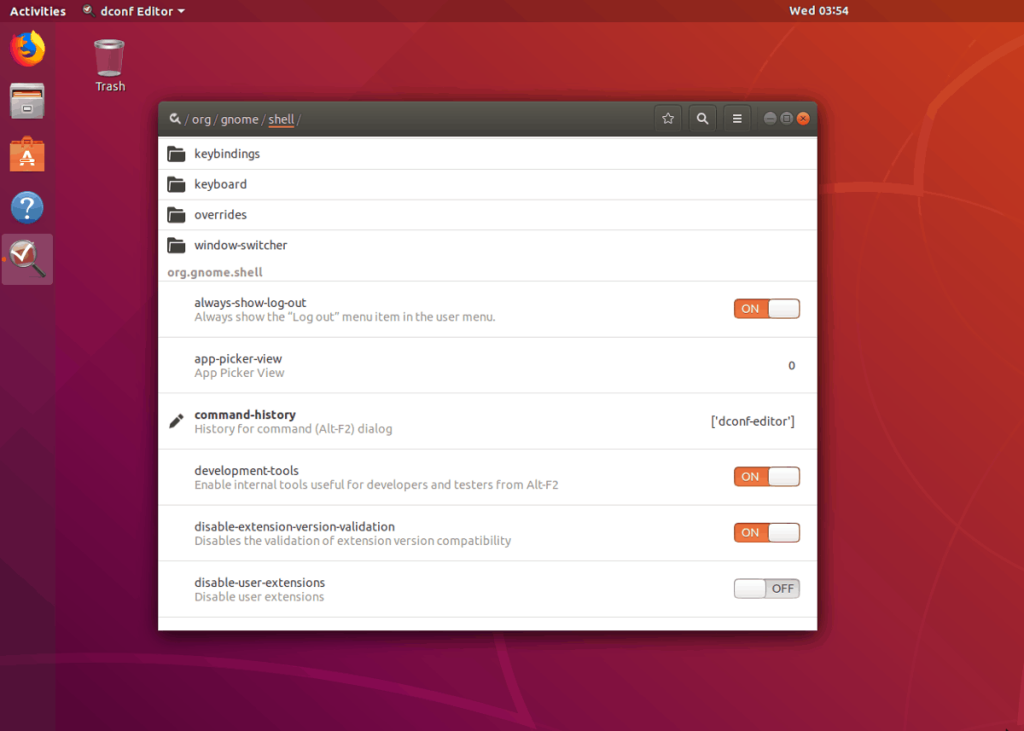
Dengan tetapan semakan versi dilumpuhkan dalam Gnome Shell, anda perlu memulakan semula sesi. Tutup editor Dconf dan tekan Ctrl + F2 seperti sebelum ini. Dalam tetingkap gesaan, masukkan:
r
Tekan kekunci Enter pada papan kekunci untuk menyegarkan dan memulakan semula sesi Gnome Shell. Selepas memuat semula desktop, mana-mana sambungan Gnome yang dilumpuhkan harus aktif semula.
Semak versi dilumpuhkan dan masih tidak melihat sambungan didayakan? But semula sistem anda. Kadangkala ini diperlukan untuk Gnome Shell menyesuaikan diri dengan tetapan baharu yang ditetapkan oleh Dconf sepenuhnya.
Kemas kini sambungan Gnome anda
Jika anda telah melalui panduan ini untuk mengetahui cara melumpuhkan semakan versi sambungan, hanya untuk mendapati ia tidak membantu, anda mungkin lebih baik mengemas kini sambungan Gnome anda. Mengemas kini sambungan Gnome agak mudah, dan anda boleh melakukannya terus dari pelayar web.
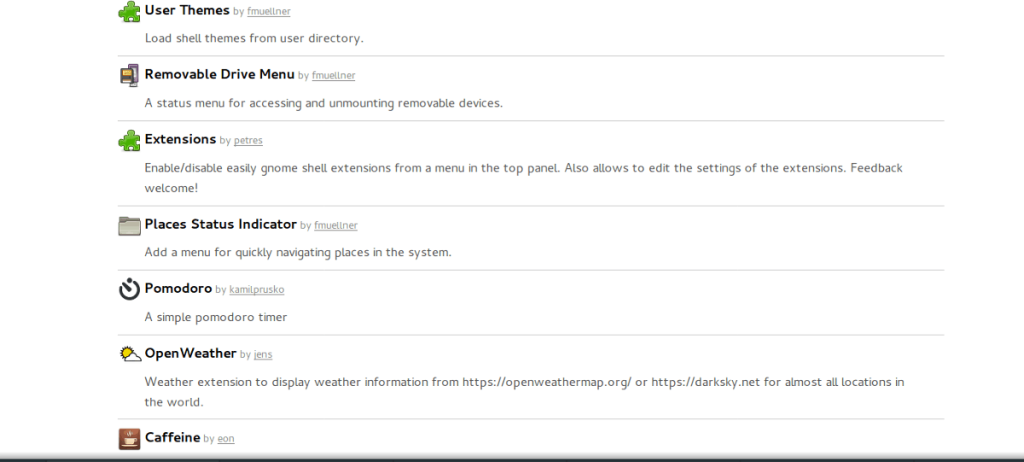
Untuk mengemas kini sambungan anda, pergi ke tapak web Gnome Shell dan klik pada item menu "Sambungan Dipasang". Kemudian, lihat senarai sambungan dan klik ikon anak panah hijau di sebelah setiap sambungan yang mempunyai kemas kini yang tersedia.

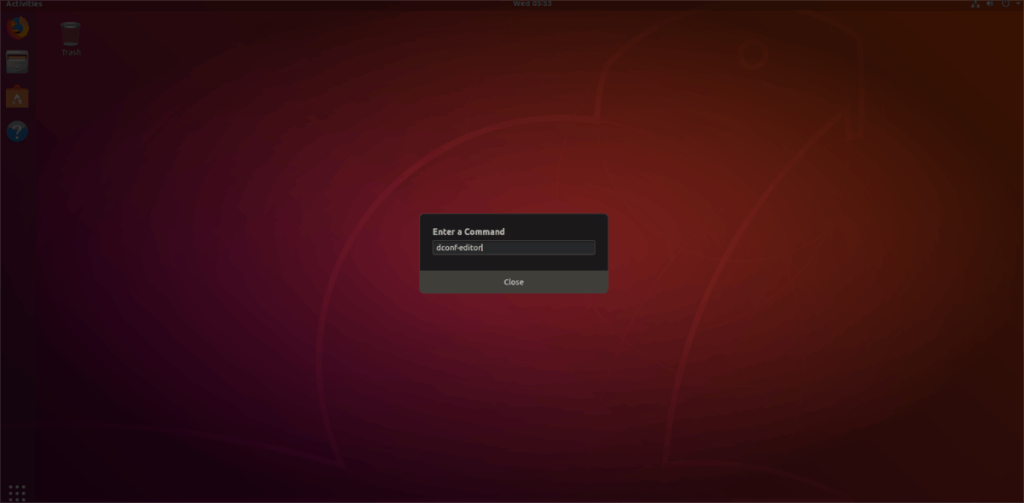
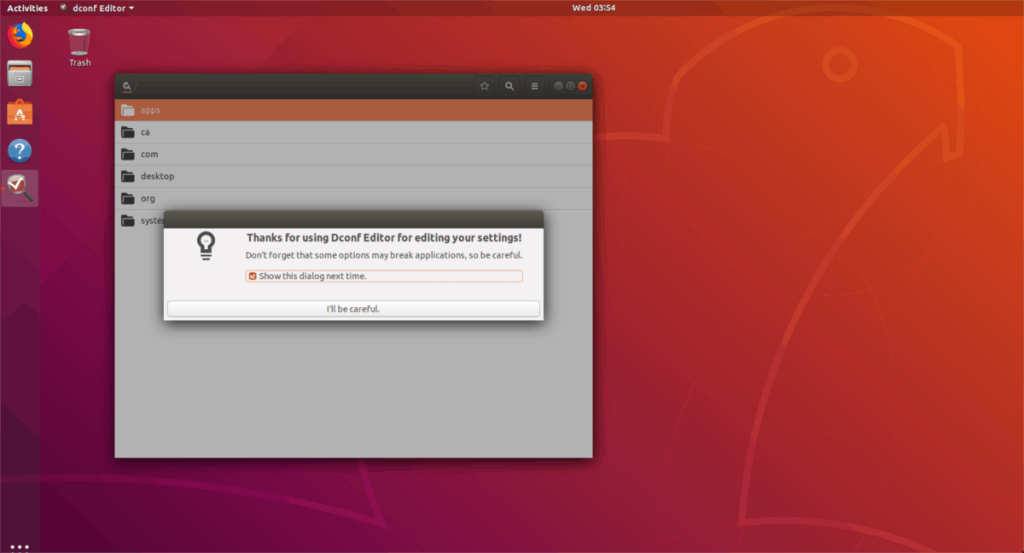
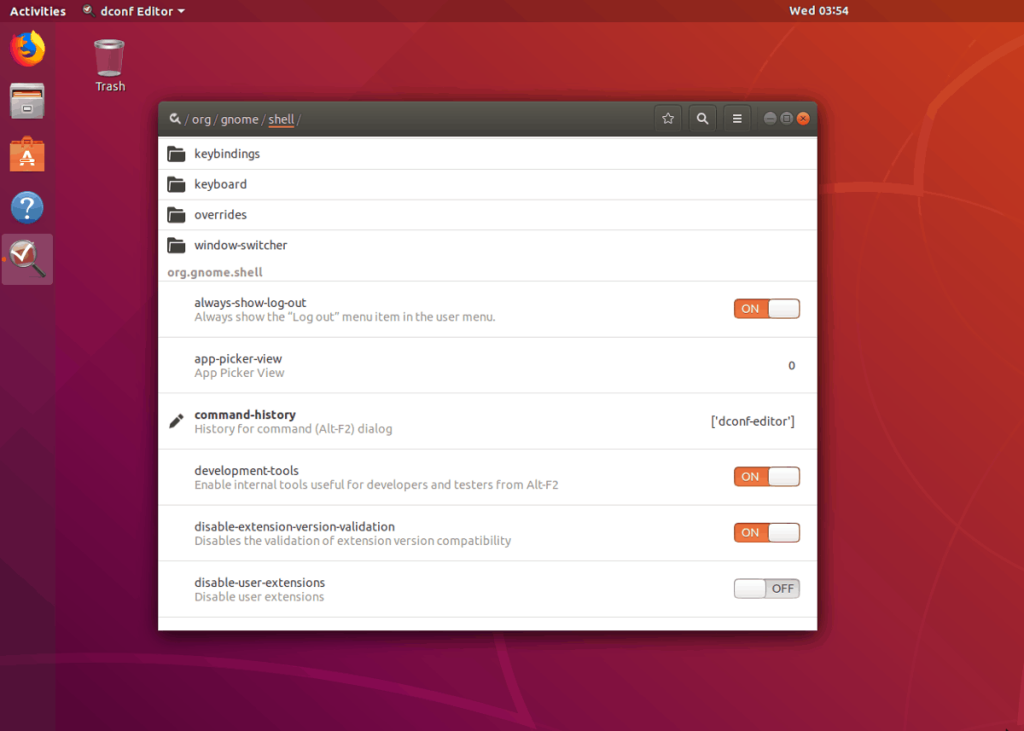
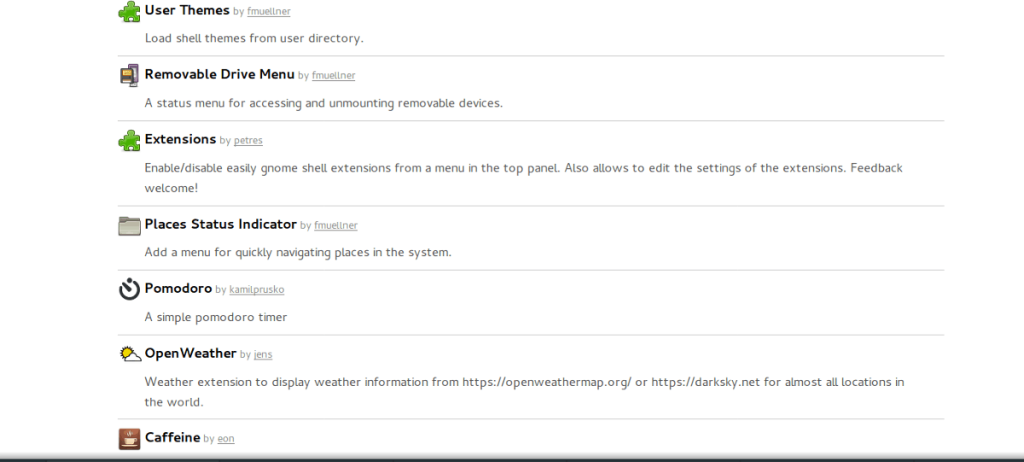



![Muat turun FlightGear Flight Simulator Secara Percuma [Selamat mencuba] Muat turun FlightGear Flight Simulator Secara Percuma [Selamat mencuba]](https://tips.webtech360.com/resources8/r252/image-7634-0829093738400.jpg)




